Ich zeige Euch heute, wie man digitalsierte Flächen mit der Funktion “Stanzstempel” verfeinern und gestalten kann.
Alle hier gezeigten Funktionen sind in der V8 unverändert, da ich diesen Beitrag schon länger vorbereitet habe, seht ihr hier noch die V7 Arbeitsflächen.
Oft finde ich Flächen zu groß und statisch, hier kann man wunderbar Effekte schaffen, die besonders bei natürlichen Motiven wie Blumen, Pflanzen, Tieren eine sehr gute Gestaltungsmöglichkeit bieten. Deshalb schauen wir uns heute an, wie man Linien einstanzt.
Die Software rechnet diese Linien, die wir einfügen, in Nadelpunkte um, entlang der Linien wird immer eingestochen, bei ausgestickten Flächen sind ja sonst die Einstiche gut verteilt. So entsteht beim Aussticken die “Stanzung”. Ihr könnt diese Funktion für Füllflächen und Satinstich-Elemente verwenden.
Ich habe mir hier ein Paar Elemente hergerichtet, die ich zu einem Blumenmotiv zusammenstellen möchte. Das gelbe und das hellrote Kreiselement habe ich über die “Sternfunktion” erstellt. (Objekteigenschaften/Effekte/Stern- und Welleneffekt). Zusätzlich habe ich 2 Kreise erstellt, die ich in verschiedenen Kontoursticharten definiert habe. Die grünen Stängel sind als “offene Handzeichnung” erstellt. Blatt und Blütenblatt sind als “geschlossenes Objekt” digitalisiert. Blütenblatt und Blatt möchte ich nun weiter strukturieren.
Zunächst stelle ich den Stichwinkel im Satinstichmuster so ein, dass er in etwa um 90 Grad versetzt zu den späteren Stanzungen liegt. So kann die Stanzung gut gestickt werden. Stimmt die Stichrichtung nicht, versinkt die Stanzung im Füllmuster. Hier möchte ich eine Stanzung von Spitze zu Spitze erstellen, dementsprechend habe ich den Stichwinkel geändert und quer dazu gesetzt.
Im zweiten Schritt erstelle ich mir eine Stanzlinie. Dazu öffne ich das Fenster “Stanzstempel” mit dem Stempelsymbol in der oberen Bearbeitungsleiste. Es erscheint ein Arbeitsfenster, in dem ich “Digitalisierung beginnen” wähle. Nun kann ich Punkte setzen (hier wie immer Linienpunkt linke Maustaste, Kurvenpunkt rechte Maustaste). Bin ich fertig, bestätige ich 2 x (!) mit der Enter-Taste. Nun ist dieses Stanzmuster gespeichert. Ich muß es nun noch als “Stempel benutzen”, um es auf mein gewähltes Objekt anzuwenden.
Habe ich dies getan, sehe ich die Stanzlinie. Wenn ich nun von der “Objekt auswählen”-Ansicht in die “Objektkontouransicht” wechsle, kann ich die Stanzung in allen Punkten noch bearbeiten und verschieben und die gesamte Stanzung sogar kopieren und wiederum einsetzen.
Ähnlich habe ich das Blütenblatt verändert, hier habe ich mehrere Stanzlinien gesetzt. Damit ich eine gleichmäßige Blüte erhalte, habe ich dieses einzelne Blütenblatt-Objekt über “Spiegeln und verbinden” zu einem Kranz zusammengesetzt. Achtung: hier wird gefragt, ob die Elemente miteinander verbunden werden sollen. Bitte mit “Nein” antworten, nur so bleiben die Prägungen erhalten. Man gruppiert die Elemente in diesem Fall nach Fertigstellung.
So habe ich eine Blüte mit feiner Strukturierung und verschiedenen Stickwinkeln in den einzelnen Blütenblättern erhalten. Die Software setzt hier selbständig Verbindungen, das Element ist also so fertig und wird in einem Ganz gestickt. Nun kann ich die Kreiselemente über die Aussparung in der Mitte setzen. Hier eine Überlappung von ca 2 mm einhalten, damit beim Aussticken keine Lücke entsteht und die Kanten sauber werden.
Fertig arrangiert habe ich die Blüte mit Stängeln als Linienobjekten (hier habe ich wieder mit der “Schwarzstickerei-Optimierung aus dem letzten Post gearbeitet) und den vorbereiteten Blättern. Evtl könnte man hier noch die Reihenfolge der einzelnen Blütenblätter ändern, um die Überlappungen zu optimieren.
Ähnlich läßt sich fast jede ausestickte Fläche verfeinern und auch breite Satinelementen erhalten so mehr Struktur.
Hier unten noch ein Beispiel aus den “My embroidery designs” der BERNINA-software (zu finden unter “Tiere”). Man sieht wunderbar den Einsatz der Stanzung in den Flügeln.
Es gibt auch einige fertige Stanzstempel-Motive in der Software, diese schauen wir uns dann nächstes Mal an.
Herzliche Grüße und viel Spaß beim Testen.
Nette
 BERNINA Corporate Blog –
BERNINA Corporate Blog –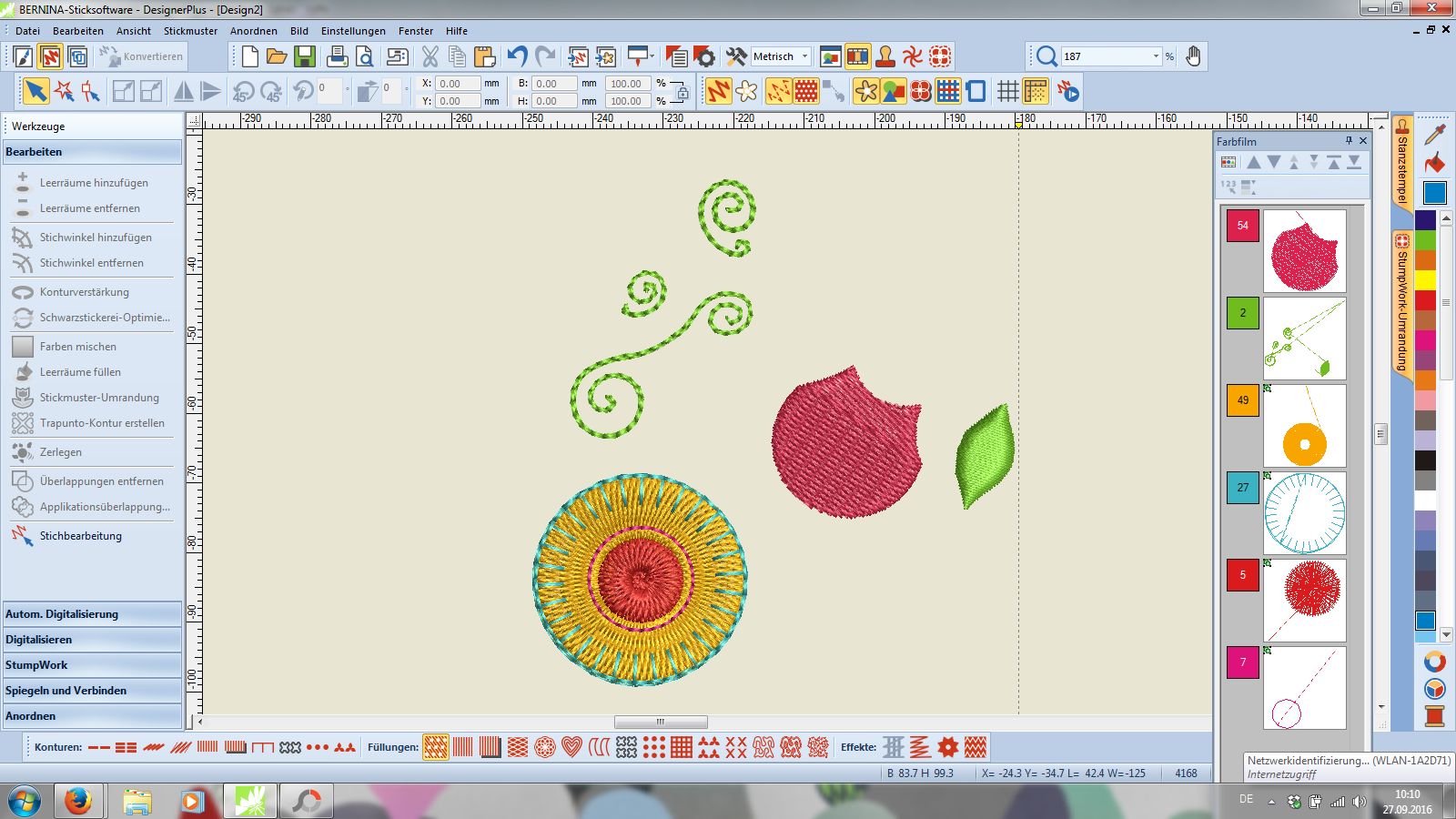
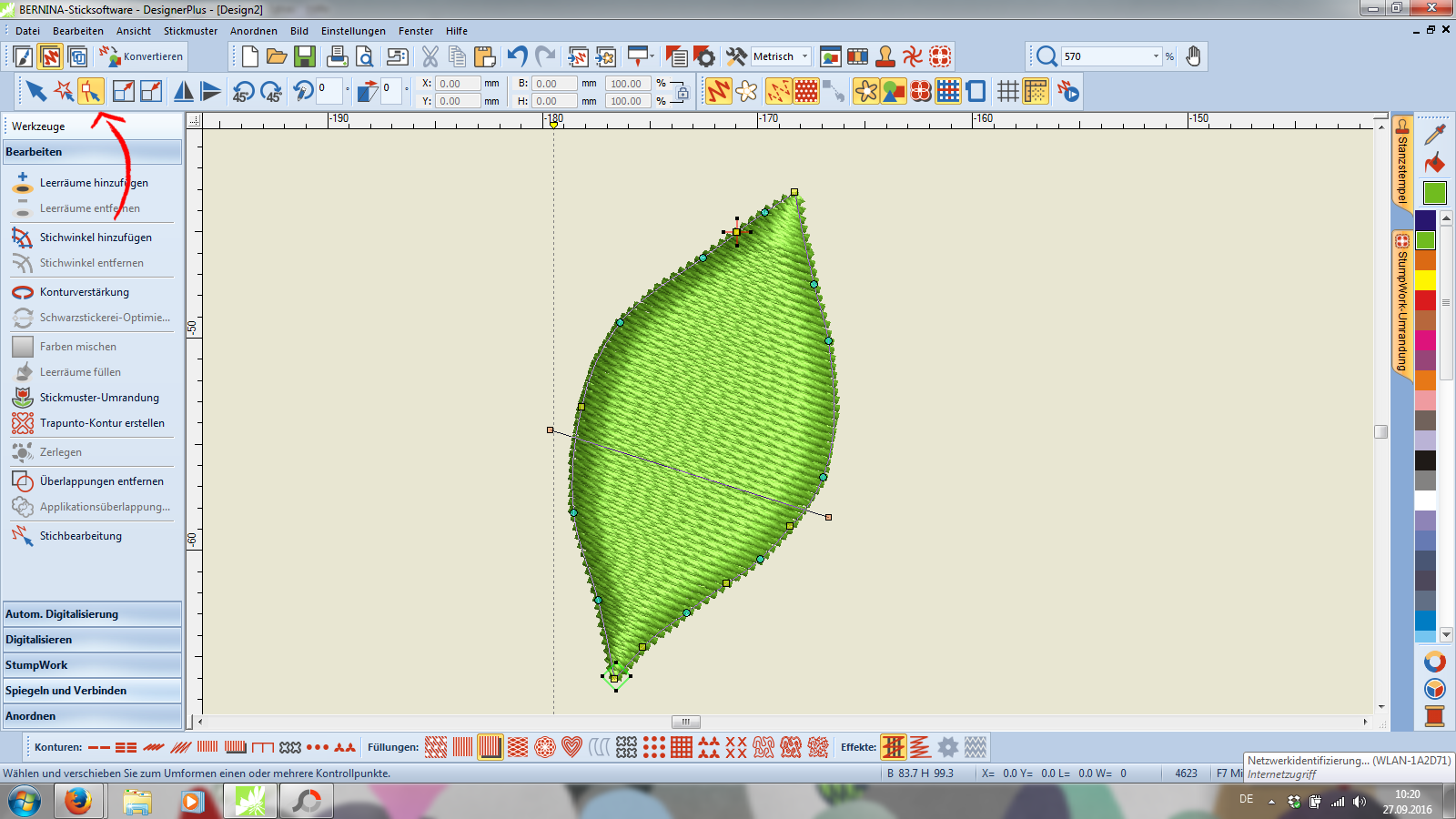
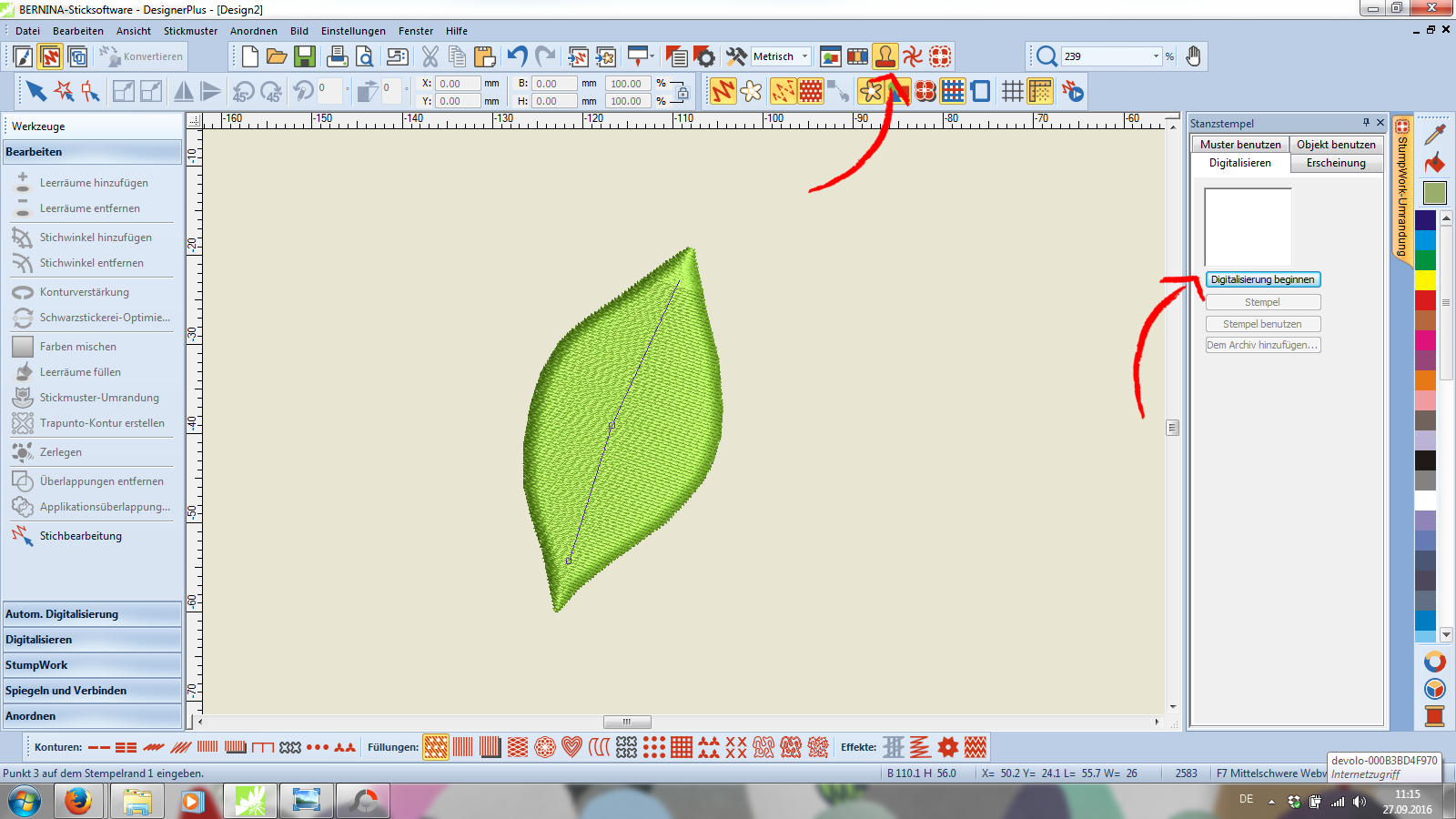
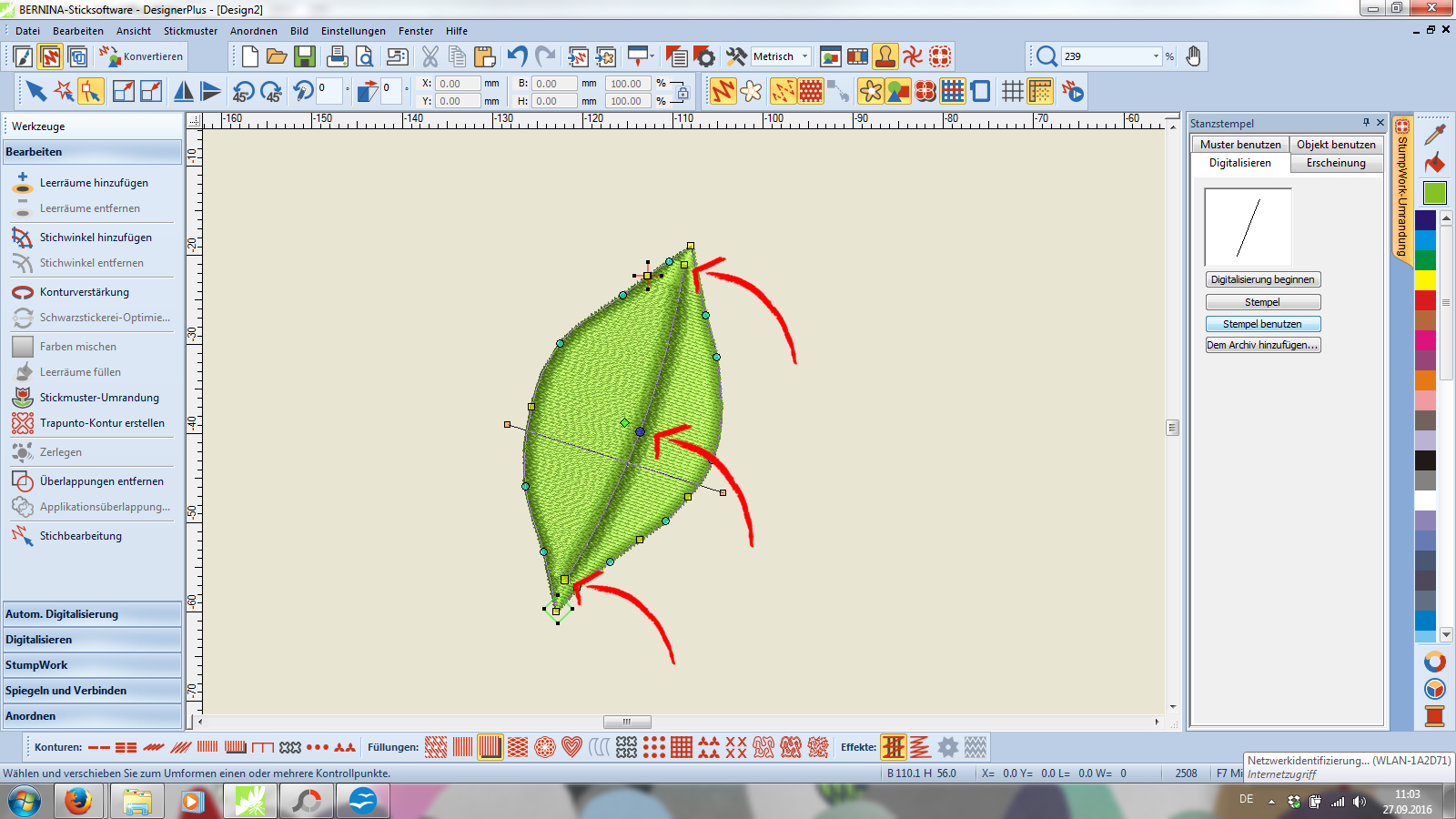

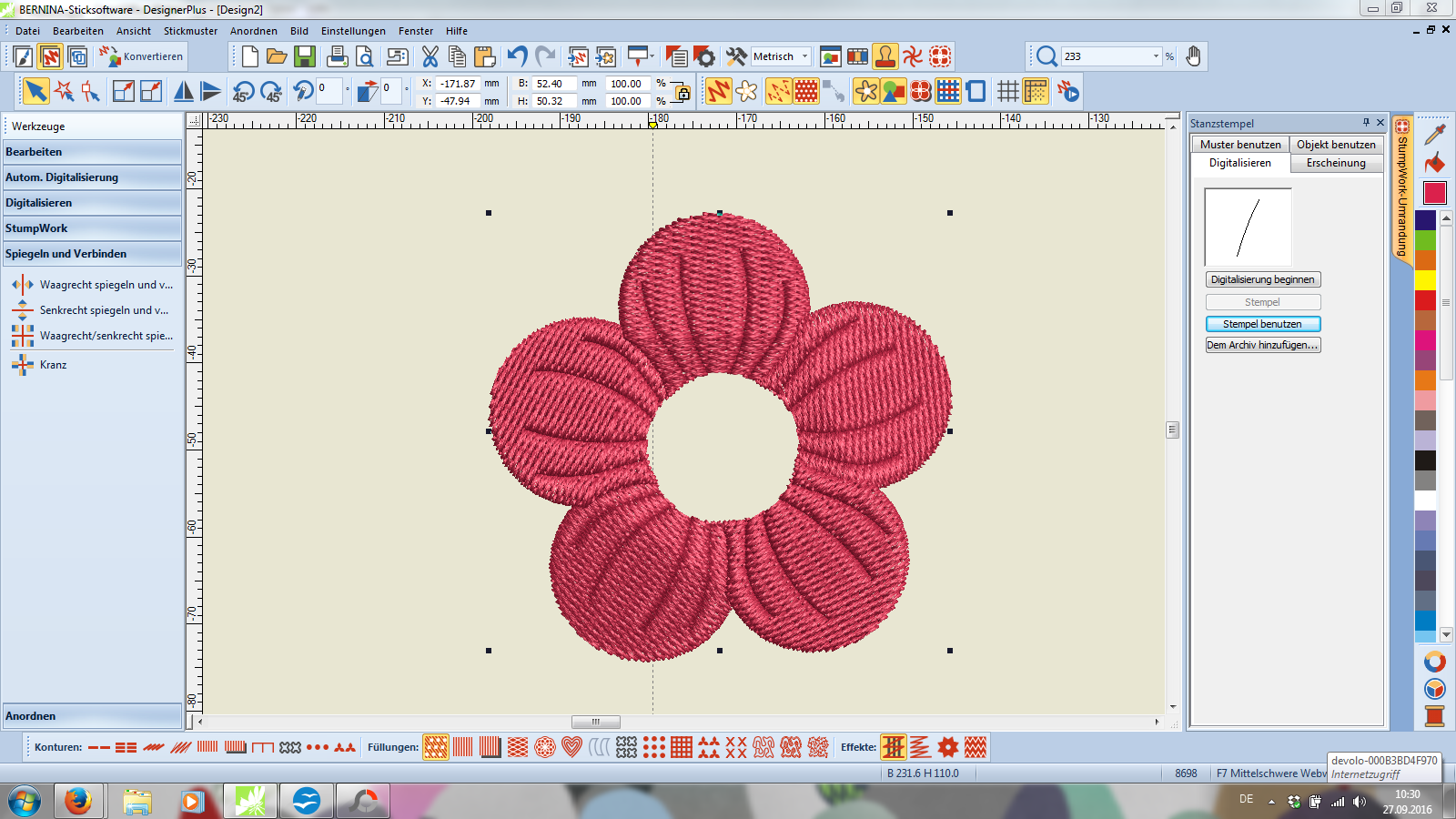







https://uploads.disquscdn.com/images/3ce36a072542023df6efb757686d1f93294f5f66ec9cb4e6cdfe2b4ad7458805.jpg
Habe die Blüte nachgearbeitet, beschäftige mich gerade auch mit der Stempelsetzung.
Hallo Nette,
herzlichen Dank für´s zeigen.
Liebe roesmart, sehr gerne.